Уроци: ZBrush →
DynaMesh
Геометрия - DynaMesh - режим симулация позволява да се регулира деформацията (нежелано разтягане) на окото. Тя е по-целесъобразно да се използва в най-ранните етапи на работата, когато няма висока детайлност. За да се преизчисли на окото (remesh), че е необходимо да задържите CTRL и задръжте курсора на свободен платно, или да кликнете върху иконата на геометрия - DynaMesh отново.
Резолюция увеличава триизмерна мрежа DynaMesh (максимум 1024H1024H1024). Плътността на модела на полигонална решетка може да се направи по-голям или по-малък, като промените резолюцията преди следващата функция заявление DynaMesh.
Ако DynaMesh се отнася за моделите с Subdivs, преди активиране DynaMesh диалогов прозорец ви пита или да загубят високо subdiv замразяване. След излизане DynaMesh замразяване трябва да бъде отменена, като кликнете върху иконата на Freeze подразделение нива. Subdivs под скалата. Pereproschet отнеме известно време.
Полската - всички детайли се заглажда
Проект - тренировка ще бъде преместен до максимума на базата на стойността на параметъра Blur
В комбинация с набор от четки, с помощта на Insert DynaMesh инструмент, можете да добавите нови елементи към модела. Например:
1. Изберете една от четките на вложката. Панелът с четка-Модификатори може да бъде заменен с обекта, който се добавя към всеки друг, като кликнете върху снимката на обекта и изберете друг обект от падащия списък
2. Нанесете Insert четка.
3. Свалете маската (генерирани автоматично)
4. Натиснете DynaMesh. Вмъкнати геометрия се комбинират с модела.
Ако по време на прилагането Поставете скоба ALT четка. след операция за повторно окото нов обект ще бъде приспадната от модела, създавайки дупка.
Добавя геометрия може да се мести, като задържите натиснат клавиша за интервал.
Ако държите Shift, добавената геометрия ще се намали равномерно.
В режим на движение, държейки Ctrl. Можете да дублира се добавят геометрията. Ако скобата е и Alt. на повторен геометрия ще бъде използван за изваждане.
Алтернативен метод за операции булеви:
Нанесете Insert четка. отстранете маската и кликнете върху Добавяне. Ще се слеят.
Нанесете Insert четка с Alt. отстранете маската и кликнете Sub. Ще има изваждане.
Нанесете Insert четка с Alt. отстранете маската и кликнете И. случи intersektsiya
Нанесете Insert четка с Alt. отстранете маската и натиснете CreateShell. Новото съоръжение ще намали дупката в модела, както и самия модел става кух и има дебелина, определена параметър Дебелина
Ако активирате тази функция, можете да приложите инсулт четка върху определени редактира крива. Завършен специална четка, за да реша в списъка, посочен с думата Curve
AsLine - права линия
Bend - ви позволява да редактирате кривината на междинния сегмент
Snap - щракне на повърхността модела на кривата
Интензивност - височината (дълбочината) на диапазони екструдиране (регулируема от прозорец CurveFallov)
Размер - дебелина варира крива
MaxPoint - определя максималния брой на извити сегменти
Според крайната точка на кривата може да се мащабира и завърта, скрепени с интервал - да се движат
Инструмент комплекти целия модел специфичен вид повърхност, в зависимост от настройките на параметрите. Удобно, необходимостта да се получи цялата обект веднъж някои стил, например, пластична Нарязани повърхности закръгленост изправена набръчкване на ITP на гънки
А инструмент за създаване на коса и кожа, листа и други масиви. Той се намира в Toll-Fibermesh.
За да започнете с Fibermesh, трябва да се създаде модел на маската, която се генерира от косата (или други обекти). След прилагане на Toll-Fibermesh-Previev опции работа започва с Fibermesh инструмент. Fibermesh инсталация може да бъде изтеглен от LightBox панел или да отворите свой собствен запазена по-рано. Всеки следващ Fibermesh приложение ще работи с предишните настройки.
В Fibermesh панел регулира количеството и дължината на косата, косата, размер, дебелина и краища корен, сегментиране коса, усукване, оцветител, използването на структура, прозрачен текстура. Както и променливостта на разпределение на производството на коса повърхност, разстоянието от генериране повърхност. При конфигуриране на гравитацията трябва да се отбележи, че векторът на тежестта зависи от наклона на обекта в илюминатора.
След определянето на тези параметри, за да се създаде масив се превръща в отделна опция sabtull Toll-Fibermesh-Accept. Преди конвертиране на прозореца се появява с въпроса дали да се използва подобрен коса оказване в реално време. За да премахнете допълнителен хардуер натоварване, по-добре е да отхвърли предложението. Когато се показва видима върху косата на работния плот ъгловото се заглажда.
Долните панелите са Fibermesh настройки за оказване, които са активни в резултат на инструмента се трансформира в sabtull. Тук можете да зададете анти-псевдоними Subdiv (4 повторения е повече от достатъчно), броят на страните Sides и Radius (важно за листа, ако това е необходимо да се направи по-широки листа)
Получената sabtull редактирана специален набор от четки под Gromm за името. Тези четки не се деформират коса топология. С коса sabtullami препоръчва да се работи само четки Gromm. За други обекти, тези четки не са приложими.
С четки Gromm коса гребен може да бъде във всяка посока, можете да razlohmatit, удължавайте обрат, се търкаля в топка, разделени в направления на ледени висулки лепило, боя над корените освен, краищата или средната част на ITP на кичури
Подстригване на косата върху произволна дължина не мога. Ако маска част на нишката. и след това се прилага на Toll-видимост, след това избяга или остане незакрита цялата верига от корена до върха. По този начин, за да се отстранят масива на фрагменти Tooll-Геометрия-DelHidden функции може само цели или отделни кичури коса
На един масив може да се прилага последователно още няколко комплекта. Така че можете да създадете храсти с цветя и пеперуди, дървета с клони и така нататък. Просто изберете маската на един и същ масив и след това използвайте отново Fibermesh
Създава масив на косата може да се основава на предварително определен геометричен обем. процедура:
2. Маска от модела, един или повече раздели, да се обърне на маската
3. изолирани части простират деформация или четка. отстранете маската
4. Нанесете MorphTarget-Switch. редактиране Резултати открои областите изчезват
5. Нанесете Fibermesh активна функция MorphTargetGuided. Косата buduet генерирани по обем, даден чрез манипулиране на избрани места. Регулиране на дължината на косата в този случай е невъзможно.
В инструмента за Toll маскиране Fibermesh собствени настройки маска приложение
Забележка: обединението на две или повече коса в една sabtullov sabtull нулира свойства Fibermesh. Groom четка работа с sabtullom като с конвенционалния геометрията, че е неправилна
Функция за използване при оказване на по-сложни mnogopoligonalnogo ниско поли обект вместо оригиналния модел.
Натиснете Tool-Геометрия-дупчици. От падащия списък изберете сложен обект. Когато оказване на всеки полигон на първоначалния модел ще бъде заменен от по-сложен обект. По време на работа на сложни контури на обекта видими в polygroup на режима на дисплея. функция Toll-SpinEdge ви позволява да се върти веригата. Ако опцията за прилагане на Toll-Геометрия-ConvertBPRtoGeo, оказване ще се превърне в истински geometriyu.Takim е възможно да се създаде масиви от сложни обекти на базата на оригинални геометрична структура на тялото
Модел и се опитват да търсят уроци по руски език, както и програми и nastraivvayu това бе всичко, на руски език. Помощ промените Z Brush 4R7 на руски.
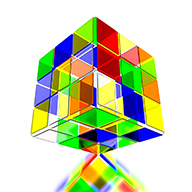
Модел и се опитват да търсят уроци по руски език, както и програми и nastraivvayu това бе всичко, на руски език. Помощ промените Z Brush 4R7 на руски.



Благодаря ви много!
Подозирам, че все още има магия бутон ви позволява да редактирате модела, когато на "Лайтбокс". Освен това, позоваването не obyazatalno трябва да се прилага напълно на образеца.
По подразбиране, то се редактира и poluchaetsya- само площта, която се припокрива с "Лайтбокс-ти". Бързите podaluysta дали има никакви действия, вкл. тази опция?

Свързани статии
